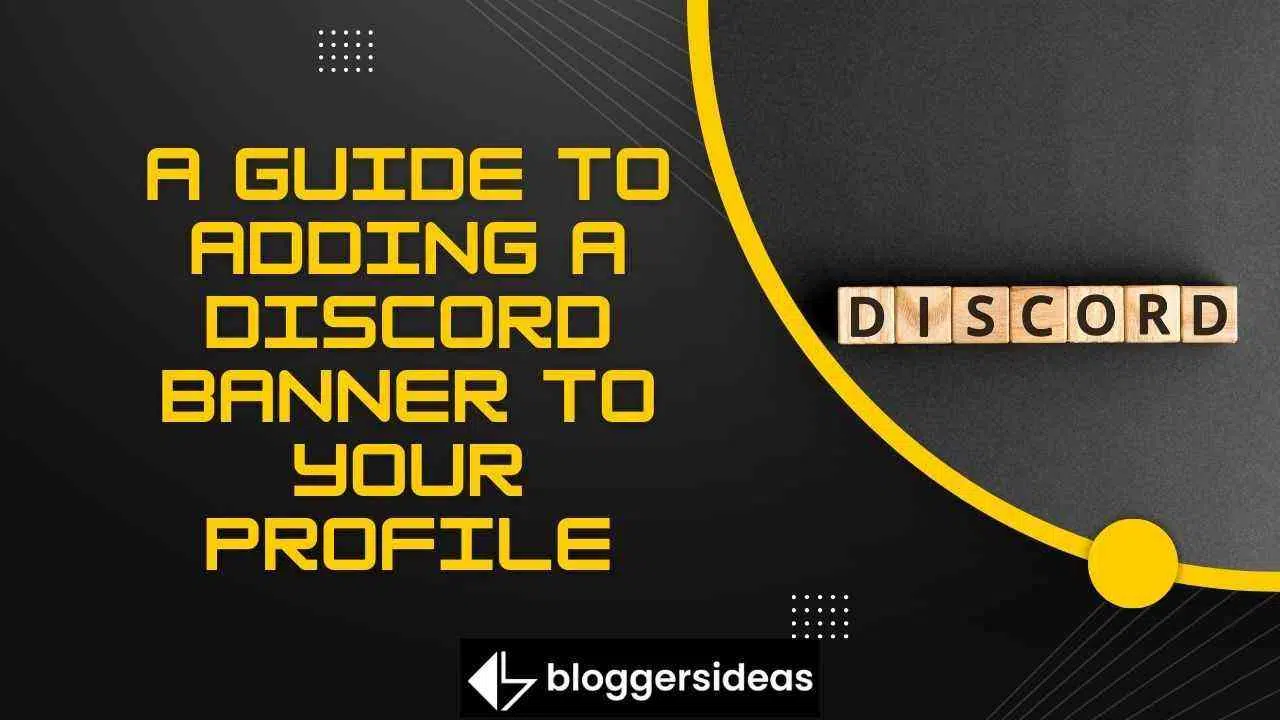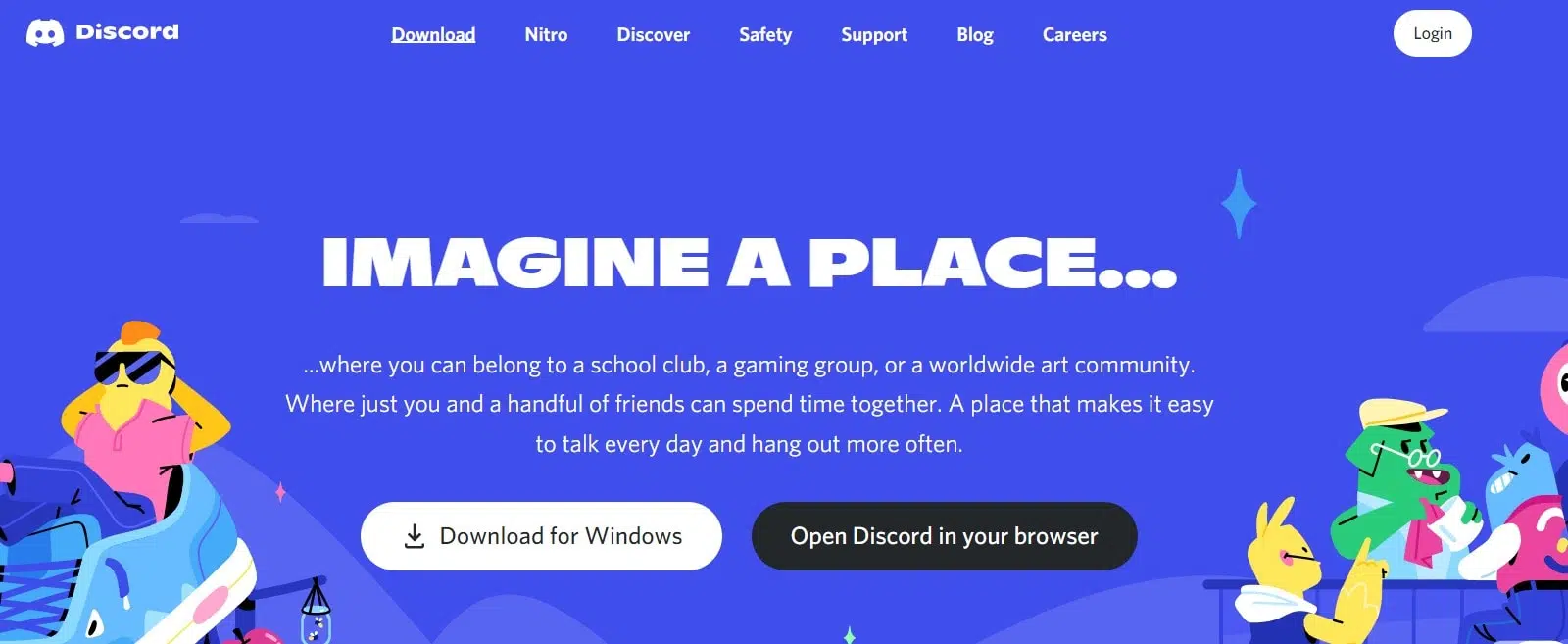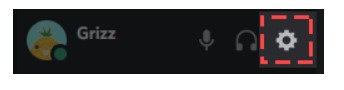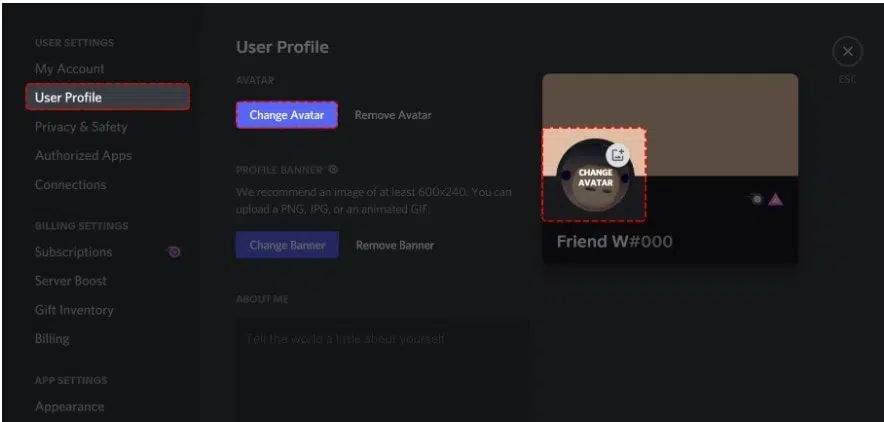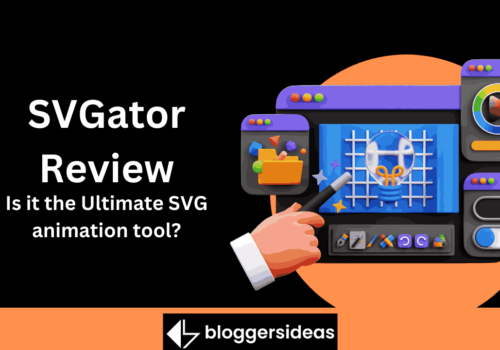У овом чланку ћемо разговарати о Водичу за додавање Дисцорд банера на ваш профил 2024
Да ли знаш Дискорд Нитро корисници могу да креирају прилагођене премиум профиле? 25. јуна 2021. ова функција је постала доступна свим корисницима Дисцорд-а. Пре тог датума, наведена популација је могла да користи Дисцорд.
Да! Очигледно је да ће запослени у Дисцорд-у имати рани приступ овој новој функцији; они ће бити први на листи. Поред тога, срећни корисници ће добити предност и искористити прилику пре редовних корисника. Да ли сте овде да научите како да прилагодите екран на Дисцорд-у?
Прво и најважније, морате запамтити да су неке од нових Дисцорд функција ексклузивне за Нитро кориснике. Дозвољено вам је да отпремите и користите прилагођени банер ако сте класични Нитро корисник.
Међутим, шта је са стандардним Нитроом? Такође могу да изаберу анимирани банер, који је сличан анимираним сликама профила на Дисцорд-у. Да ли знате да је банер Дисцорд профила идентичан насловној фотографији на Фејсбуку? Ако користите Нитро, добијате индивидуализованији стан.
Тренутно морате додати банер свом профилу. Зашто сте присутни. Јел тако? Ова функционалност је идентична оној за постављање банера на Дисцорд сервер. У наставку? Могуће је креирати анимирани аватар поред прилагођене ознаке.
Међутим, шта ако немате Нитро налог? Жао ми је! Ова погодност вам није доступна. Стога, закључком овог чланка, моћи ћете да поставите Дисцорд профилни банер или га чак измените. Наставите да читате да бисте научили процедуру.
Како поставити банер профила у дискорду
Покрените десктоп верзију Дисцорд-а и идите до својих корисничких поставки да бисте добили банер профила. Кликните на „Кориснички профил“ да бисте приступили подешавањима профила. У оквиру подешавања вашег профила можете да измените свој профил. Ако имате Дисцорд Нитро, можете да видите или ажурирате банер свог профила кликом на „Отпреми банер“.
Изаберите слику са рачунара која ће послужити као банер. Ако већ немате Дисцорд Нитро, мораћете да га купите пре него што изаберете „Откључај са Нитроом“ да бисте креирали банер профила.
Кораци за додавање банера Дисцорд профила
Да бисте избегли грешке које сте раније правили, пажљиво пратите све кораке.
Корак 1: У корисничким поставкама кликните на „кориснички профил“
Први корак је навигација до ваших корисничких подешавања. Покрените Дисцорд на радној површини да бисте започели. Уверите се да сте преузели Дисцорд на радну површину ако већ нисте.
Кликните на опцију „Преузми за Виндовс“ да бисте преузели Дисцорд за Виндовс. Када се придружите Дисцорд-у, икона вашег профила ће се појавити у доњој левој бочној траци.
Биће три иконе поред иконе вашег профила. Укључени су микрофон, слушалице и икона зупчаника. Кликните на икону зупчаника да бисте приступили подешавањима налога. Када кликнете на икону зупчаника, поставке ће се појавити.
Бочна трака са леве стране садржи неколико опција. Остале опције укључују „Мој налог“, „Кориснички профил“, „Приватност и безбедност“ и друге. Кликните на Кориснички профил да видите опције вашег корисничког профила.
Корак #2: Ако немате Нитро налог, кликните на „Откључај са Нитроом“
Ако имате Дисцорд Нитро, препоручујемо да прескочите овај корак.
Кликом на „Кориснички профил“ открићете опције вашег корисничког профила. Одељак „Банер профила“ можете пронаћи у подешавањима вашег корисничког профила. У одељку „Банер профила“ вашег Дисцорд профила можете додати банер. Међутим, потребан је Дисцорд Нитро да бисте га додали. Ако немате Дисцорд Нитро, једноставно кликните на дугме Нитро да бисте га откључали.
Након што кликнете на „Откључај помоћу Нитроа“, од вас се тражи да изаберете претплату. Изаберите „Месечни“ план ако намеравате да користите Дисцорд Нитро само на кратко. Ако желите да се придружите Дисцорд Нитро-у годишње, изаберите опцију „Годишње“. Након тога, мораћете да унесете податке о својој кредитној или дебитној картици. Такође можете извршити плаћања путем ПаиПал-а. Након што пошаљете своје податке о плаћању, од вас ће се тражити да унесете своју адресу.
Када унесете своје податке о плаћању и адресу, Нитро ће бити омогућен. Сада можете додати банер свом Дисцорд профилу. Да бисте научили како да то постигнете, пређите на последњи корак.
Корак #3: Изаберите банер за отпремање кликом на „Отпреми банер“
Сада ћете видети дугме „Промени банер“ уместо дугмета „Откључај помоћу нитроа“. Да бисте покренули Филе Екплорер, прво кликните на „Промени банер“. У Филе Екплореру пронађите и изаберите слику коју желите да користите као банер. Банер за Дисцорд профил треба да буде величине 600 к 240 пиксела.
Након отпремања, преглед вашег банера ће се појавити на десној страни странице. Морате да сачувате измене након постављања банера. Банер вашег профила неће бити приказан ако то не учините. На дну странице налази се неколико дугмади, укључујући „Ресетуј“ и „Сачувај промене“.
Кликните на „Сачувај промене“ да бисте сачували промене. Након што сачувате своје измене, банер вашег профила ће бити приказан. Када други корисници виде ваш профил, видеће и банер вашег профила.
На Мац рачунару додајте или промените банер профила у Дисцорд-у
Дисцорд је апликација за гласовно и текстуално ћаскање за играче. Међутим, испод његових бројних функција налази се она која га издваја од других апликација за размену порука: дизајнирали су га играчи за играче. Мац рачунари су идеални за Дисцорд због својих робусних графичких картица и одличног хардверског убрзања, који им омогућавају да буду у току са вашом игром.
Ако желите да разликујете свој Дисцорд налог, банер профила је добро место за почетак. Пратите ове кораке да бисте додали или променили банер профила у Дисцорд-у на Мац-у:
- Покрените Дисцорд десктоп апликацију и унесите своје акредитиве да бисте се пријавили.
- Изаберите икону зупчаника у доњем левом углу. Ово ће покренути страницу Корисничка подешавања, где можете да измените свој профил.
- Изаберите „Измени профил“
- Затим изаберите датотеку коју желите да користите као банер тако што ћете кликнути на „Промени банер“, а затим је потражите.
- Након што изаберете жељену слику, можете користити контроле на екрану да извршите додатна подешавања. Можете, на пример, да изаберете да користите само део слике и да одбаците остатак.
- У доњем десном углу кликните на „Примени“, а затим на „Сачувај промене“.
Можете да отпремите различите типове Дисцорд профилних банера
Постоје бројне врсте банера који се могу учитати. Прегледајте опције у наставку и изаберите ону која ће вам најбоље одговарати:
а) Нормалне слике
Ваш банер може бити било који формат статичне слике, као што су ПНГ, ЈПЕГ или ЈПГ. Међутим, мора да буде у складу са спецификацијама банера профила Дисцорд-а. Препоручене димензије су 600 к 240, а максимална величина датотеке је 10 МБ. Ако отпремите квадратну слику, Дисцорд-ови алгоритми ће је аутоматски претворити у кружну. Пре него што додате банер на свој налог, неопходно је да га уредите и изаберете део који вас највише занима.
б) Анимирани ГИФ-ови:
Анимирани ГИФ-ови могу бити идеалан начин да привучете пажњу других корисника. Можете их користити за генерисање динамичке иконе која се стално мења, проширујући концепт аватара далеко изван статичних слика. Можете да генеришете сопствени анимирани ГИФ или да га преузмете са реномираних веб локација као што су Гипхи или Имгур.
Честа питања о водичу за додавање Дисцорд банера на свој профил
Да ли је аватар вашег профила замењен Дисцорд банером?
Одговор је не. Аватари прате корисничка имена на Дисцорд профилима. Ћаскања и директне поруке га приказују као сличицу. Алтернативно, банер вашег профила функционише слично као и Фацебоок насловне фотографије. То је слика коју могу да виде само они који посете ваш профил. То. Банер вашег профила може бити слика вашег омиљеног лика, мем са текстом или једноставан текст.
Како подмладити свој Дисцорд налог?
Дисцорд профилни банер је одличан начин да обавестите своје пријатеље шта се дешава у вашем животу. Он одржава друге кориснике Дисцорд-а у току о томе шта играте, читате или гледате. Можете одабрати било коју позадину, дизајн или други елемент који ће представљати себе. Можете чак и да прикажете своју најновију слику. Штавише, најбољи део? Банер не мора да застари. Како се ваш ниво креативности повећава, можете га чешће ажурирати. Коначно, уверите се да је банер вашег профила нешто што ћете са поносом показати посетиоцима вашег профила јер ће га видети сваки пут када започну разговор са вама.
Линкови:
- Шта је БеттерДисцорд: Да ли је БеттерДисцорд сигуран за употребу? Како се користи?
- Како пуштати музику у Дисцорд-у са Ритхм Ботом и Гроови Ботом
- ФамеСвап рецензија: Да ли је то легална платформа?
Закључак: Водич за додавање Дисцорд банера на свој профил 2024
Дисцорд профили банери су метода ажурирања која се зове „Прилагођени профили Премиум“. Ова функција је постала доступна корисницима 25. јуна 2021. и сада је доступна свима.
Морате пажљиво пратити све кораке да бисте добили приступ новој функцији Дисцорд. Ако желите да промените банер свог профила, морате имати Дисцорд Нитро. Не можете поставити банер профила ако не поседујете Дисцорд Нитро; морате бити Дисцорд Нитро корисник да бисте то урадили.
Да ли сте покушали да додате или промените банер вашег Дисцорд профила? Шта се десило? Молимо вас да поделите своје мисли у одељку за коментаре испод.